|
GLAMOUR
Ringrazio Bigi per avermi permesso di tradurre questo tutorial.
qui puoi trovare qualche risposta ai tuoi dubbi. Se l'argomento che ti interessa non è presente, ti prego di segnalarmelo. Questo tutorial è stato realizzato con CorelX2 e tradotto con Corel X, ma può essere realizzato anche con le altre versioni di PSP. Dalla versione X4, il comando Immagine>Rifletti è stato sostituito con Immagine>Capovolgi in orizzontale, e il comando Immagine>Capovolgi con Immagine>Capovolgi in verticale. Nelle versioni X5 e X6, le funzioni sono state migliorate rendendo disponibile il menu Oggetti. Con la nuova versione X7, sono tornati Rifletti>Capovolgi, ma con nuove varianti. Vedi la scheda sull'argomento qui Il copyright del tutorial, del materiale scrap e dei poser appartiene a Laguna Azul. Il copyright della traduzione è mio. Il copyright dei tubes e delle immagini appartiene ai rispettivi artisti. Per favore, rispetta il lavoro degli autori.  Traduzione francese/traduction française qui/ici Traduzione francese/traduction française qui/ici Le vostre versioni/vos versions qui Le vostre versioni/vos versions qui Occorrente: A scelta il misted di un paesaggio o il tube di una città. Un tube a scelta (il tube usato è stato tolto dal materiale perchè non più disponibile per la condivisione Il resto del materiale qui Grazie per il tube della donna Beatriz e per il tube della città mcHT. (in questa pagina trovi i links ai siti dei creatori di tubes) Filtri: Filters Unlimited 2.0 qui Simple - Blintz, Pizza Slice Mirror, Quick Tile qui Simple (bonus) - Left Right Wrap qui Toadies - Ommadawn, Weaver qui VM Toolbox - Instant Tile qui Alien Skin Xenofex 2.0 - Constellation qui °v°Kiwi Oelfilter - Fehlfarben qui L&K - L&K Trouble qui I filtri Toadies, VM Toolbox e Kiwi si possono usare da soli o importati in Filters Unlimited (come fare vedi qui) Se un filtro fornito appare con questa icona Animation Shop qui  Metti le selezioni nella cartella Selezioni. Apri la maschera in PSP e minimizzala con il resto del materiale. 1. Scegli due colori dal tuo tube. Imposta il colore di primo piano con il colore chiaro (il mio #bb5f69), e il colore di sfondo con il colore scuro (il mio #782737). 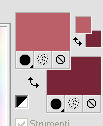 Apri una nuova immagine trasparente 900 x 600 pixels, e riempila  con il colore di sfondo. con il colore di sfondo.Livelli>Duplica. Effetti>Plugins>L&K landksiteofwonders - L&K's Trouble, con i settaggi standard. 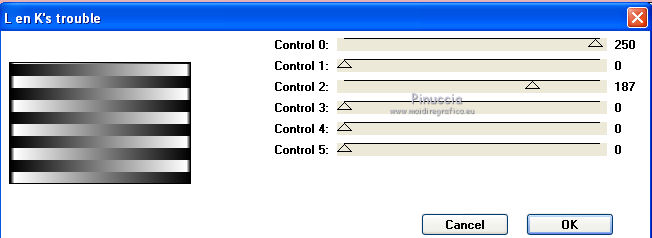 2. Effetti>Plugins>Simple - Blintz. Effetti>Effetti di immagine>Motivo unico.  3. Effetti>Plugins>Simple - Pizza Slice Mirror. Effetti>Plugins>Simple - Left Right Wrap. Cambia la modalità di miscelatura di questo livello in Filtra e abbassa l'opacità al 50%. Effetti>Effetti di bordo>Aumenta. 4. Apri il tube "LA_TRIANGLE TRANSITOR". Colorizza per adattarlo ai tuoi colori (Vedi sul Viraggio qui) Modifica>Copia. Torna al tuo lavoro e vai a Modifica>Incolla come nuovo livello. Effetti>Effetti di immagine>Scostamento.  5. Apri il tuo misted di un paesaggio o il tube di una città. Se necessario, Immagine>Ridimensiona, a 700 pixels di larghezza. Regola>Messa a fuoco>Metti a fuoco. Modifica>Copia. Torna al tuo lavoro e vai a Modifica>Incolla come nuovo livello. Posiziona  il tube al centro. il tube al centro.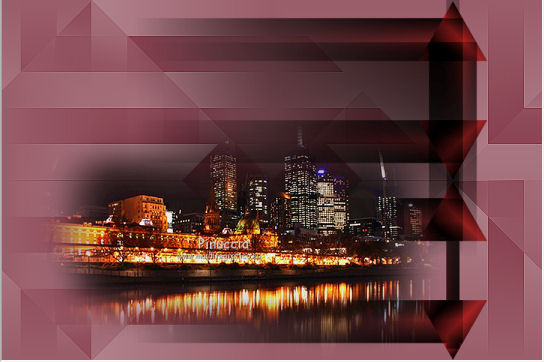 Cambia la modalità di miscelatura di questo livello in Luminanza (Esistente). Livelli>Duplica. Cambia la modalità di miscelatura di questo livello in Filtra. (Personalizza questi settaggi secondo il tube che stai usando). 6. Apri il tube "LA_LASEREFFEKT". Per colorizzarlo, puoi usare il Viraggio oppure il filtro: Effetti>Plugins>Filters Unlimited 2.0 °v°Kiwi Oelfilter – Fehlfarben, e gioca sui settaggi finchè non sei soddisfatto. 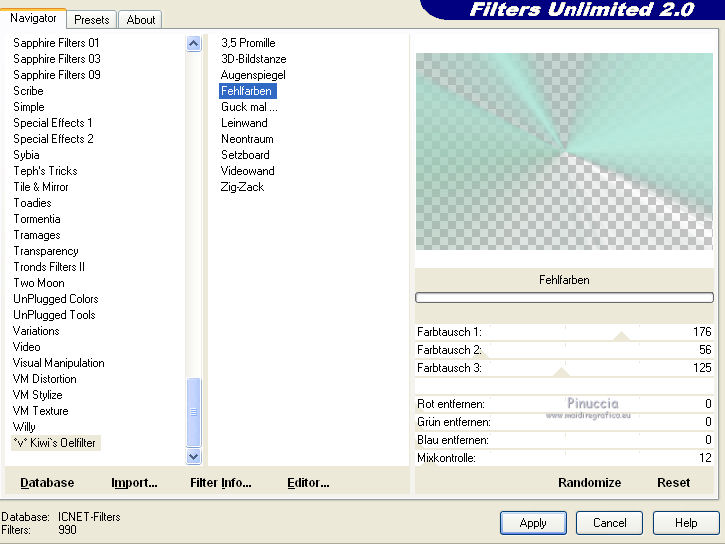 Cambia la modalità di miscelatura di questo livello in Luce netta, e abbassa l'opacità al 50%. 7. Livelli>Nuovo livello raster. Riempi  il livello con il colore di primo piano. il livello con il colore di primo piano.Livelli>Nuovo livello maschera>Da immagine. Apri il menu sotto la finestra di origine e vedrai la lista dei files aperti. Seleziona la maschera LA_GLAMOUR.  Livelli>Unisci>Unisci gruppo. Cambia la modalità di miscelatura di questo livello in Rafforza, e abbassa l'opacità al 40%. 8. Apri il tube "LA_BLEND_HG" e vai a Modifica>Copia. Torna al tuo lavoro e vai a Modifica>Incolla come nuovo livello. Abbassa l'opacità di questo livello al 30%.. 9. Imposta il colore di primo piano con il colore bianco. Livelli>Nuovo livello raster. Selezione>Carica/Salva selezione>Carica selezione da disco. Cerca e carica la selezione "LA_GLAMOUR".  Riempi  la selezione con il colore bianco. la selezione con il colore bianco.Selezione>Deseleziona. 10. Effetti>Plugins>VM Toolbox - Instant Tile, con i settaggi standard. 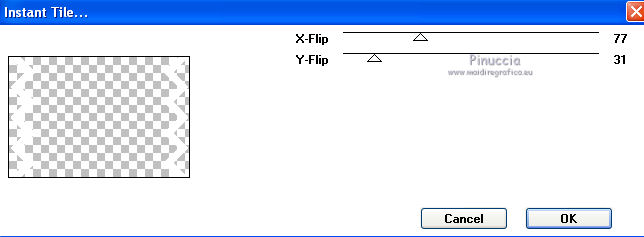 11. Effetti>Plugins>Filters Unlimited 2.0>Toadies - Ommadawn 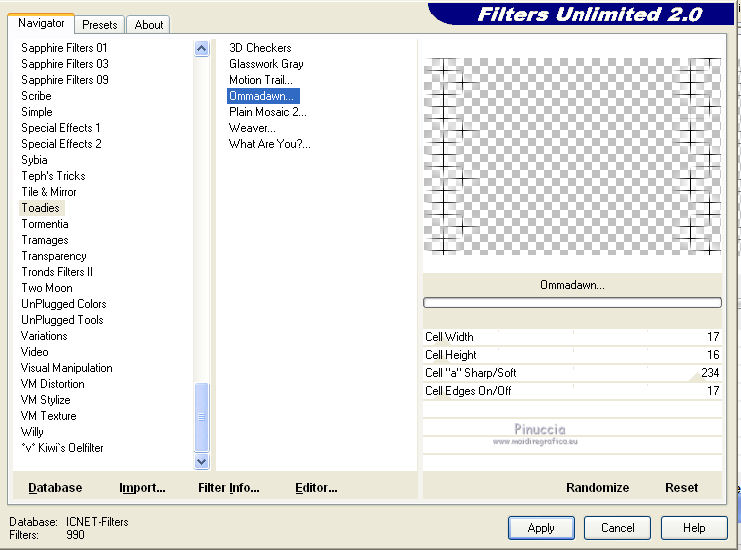 attenzione, il risultato di questo effetto può cambiare secondo la versione di Unlimited utilizzata. Se stai usando la versione software, prima di applicare il filtro, imposta il colore di sfondo con il colore bianco Cambia la modalità di miscelatura di questo livello in Moltiplica e abbassa l'opacità al 75%. 12. Livelli>Nuovo livello raster. Selezione>Carica/Salva selezione>Carica selezione da disco. Cerca e carica la selezione "LA_GLAMOUR 2".  Imposta la modalità di corrispondenza dello strumento Riempimento in nessuno  e basterà un solo clic per riempire la selezione. Riempi  la selezione con il colore bianco. la selezione con il colore bianco.Selezione>Deseleziona. Regola>Aggiungi/Rimuovi disturbo>Aggiungi disturbo.  Effetti>Effetti 3D>Sfalsa ombra.  13. Apri il tube del ritratto. Immagine>Ridimensiona, a 580 pixels di altezza. Modifica>Copia. Torna al tuo lavoro e vai a Modifica>Incolla come nuovo livello. Regola>Messa a fuoco>Metti a fuoco. Spostalo  a destra. a destra. 14. Scegli il tube tra i flaconi di profumo forniti con il materiale (io ho usato il flacone rosso) e vai a Modifica>Copia. Torna al tuo lavoro e vai a Modifica>Incolla come nuovo livello. Immagine>Ridimensiona, al 50%, tutti i livelli non selezionato. Regola>Messa a fuoco>Metti a fuoco. Sposta  il tube in basso, come nel mio esempio. il tube in basso, come nel mio esempio. 15. Livelli>Duplica. Immagine>Capovolgi. Livelli>Disponi>Sposta giù. Posiziona  correttamente il duplicato, correttamente il duplicato,contro la base dell'originale. 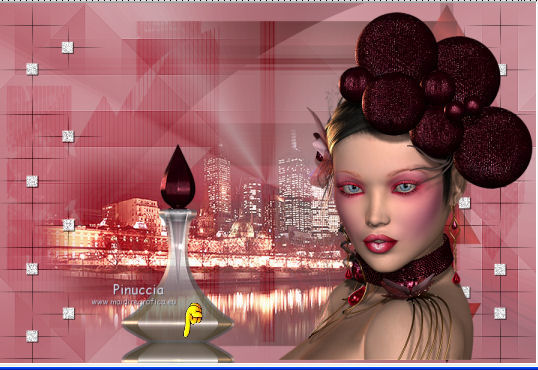 Cambia la modalità di miscelatura di questo livello in Luce diffusa. 16. Attiva il livello superiore. Apri il tube "LA_GLAMOUR SHOES" (nella riedizione del tutorial, che ho tradotto in francese, l'autrice ha fornito una serie di tubes tra cui scegliere: vedi la seconda versione in basso). Modifica>Copia. Torna al tuo lavoro e vai a Modifica>Incolla come nuovo livello. Immagine>Ridimensiona, al 70%, tutti i livelli non selezionato. (nei tubes forniti nella riedizione non è necessario ridimensionare). Regola>Messa a fuoco>Metti a fuoco. Sposta  il tube in basso a sinistra. il tube in basso a sinistra. Se vuoi, puoi ripetere il punto 15. 17. Attiva il livello superiore. Apri il tube LA_TINY TEXT a Modifica>Copia. Torna al tuo lavoro e vai a Modifica>Incolla come nuovo livello. Sposta  il testo in alto a sinistra, come nel mio esempio. il testo in alto a sinistra, come nel mio esempio. ***** nella riedizione del tutorial questo punto è stato sostituito. Vai al punto 18bis. 18. Attiva lo strumento Testo  , ,scegli un font e scrivi un testo con il colore di sfondo. Livelli>Converti in livello raster. Regola>Aggiungi/Rimuovi disturbo>Aggiungi disturbo.  19. Effetti>Effetti 3D>Smusso a incasso.  Effetti>Effetti 3D>Sfalsa ombra.  Di nuovo Effetti>Effetti 3D>Sfalsa ombra, con i seguenti settaggi.  ***** 18bis. Ora scegli uno dei testi che corrisponde al colore del tuo tube, o scrivi il tuo testo. Questo dipende da te. Applica soltanto il seguente Sfalsa ombra.  19. Sia che tu abbia usato il testo fornito o abbia scritto un tuo testo: Effetti>Effetti 3D>Sfalsa ombra, colore bianco.  Se tutto è a posto, vai a Livelli>Unisci>Unisci visibile. Sulla tastiera maiuscolo+D per fare una copia. Minimizza l'originale e continua sulla copia. 20. Per i bordi, imposta i colori iniziali: colore di primo piano #bb5f69), colore di sfondo #782737). 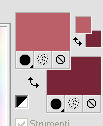 Immagine>Aggiungi bordatura, 1 pixel, simmetriche, con il colore nero. Immagine>Aggiungi bordatura, 6 pixels, simmetriche, con il colore di sfondo. Seleziona questo bordo con la bacchetta magica  , tolleranza e sfumatura 0, , tolleranza e sfumatura 0,Regola>Aggiungi/Rimuovi disturbo>Aggiungi disturbo, con i settaggi precedenti. Selezione>Deseleziona. 21. Immagine>Aggiungi bordatura, 1 pixel, simmetriche, con il colore nero. Immagine>Aggiungi bordatura, 20 pixels, simmetriche, con il colore di primo piano. Seleziona questo bordo con la bacchetta magica  , tolleranza e sfumatura 0, , tolleranza e sfumatura 0,Effetti>Plugins>Simple - Quick Tile. Effetti>Plugins>Filters Unlimited 2.0 - Toadies - Weaver, con i settaggi standard. 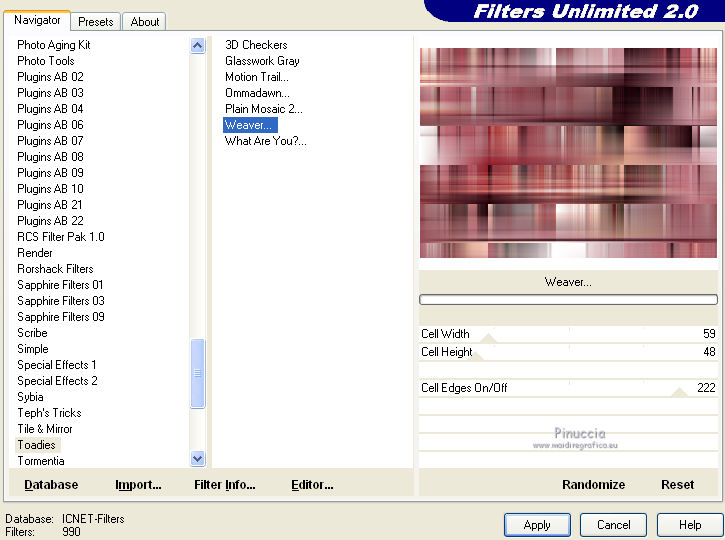 Selezione>Inverti. Effetti>Effetti 3D>Sfalsa ombra.  Selezione>Deseleziona. 22. Immagine>Aggiungi bordatura, 1 pixel, simmetriche, con il colore nero. Immagine>Aggiungi bordatura, 4 pixels, simmetriche, con il colore di sfondo. Seleziona questo bordo con la bacchetta magica  , tolleranza e sfumatura 0, , tolleranza e sfumatura 0,Regola>Aggiungi/Rimuovi disturbo>Aggiungi disturbo, con i settaggi precedenti. Selezione>Deseleziona. Immagine>Aggiungi bordatura, 1 pixel, simmetriche, con il colore nero. Firma il tuo lavoro su un nuovo livello. Il watermark del traduttore non è richiesto, ma è apprezzato come segno di stima se aggiungi quello dell'autore. Se non vuoi animare il lavoro: Livelli>Unisci>Unisci tutto e salva in formato jpg o png. Se vuoi realizzare l'animazione, non unire i livelli, e attiva il livello inferiore (il livello della firma è il livello superiore). Animazione 23. Attiva l'originale che hai minimizzato prima e vai a Modifica>Copia. Torna al secondo lavoro con i bordi e vai a Modifica>Incolla come nuovo livello. Se non vuoi che gli occhi e/o il viso del tube brillino, attiva lo strumento Selezione a mano libera  e seleziona il viso del tube.  24. Selezione>Inverti. Effetti>Plugins>Alien Skin Xenofex 2.0 - Constellation. 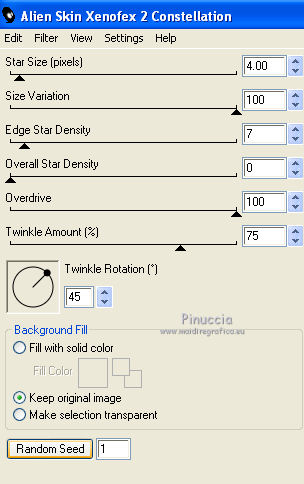 Selezione>Deseleziona. Modifica>Copia Unione. Apri Animation Shop e vai a Modifica>Incolla>Incolla come nuova animazione. Torna in PSP. Modifica>Annulla azione Deseleziona. Modifica>Annulla azione Constellation. Ripeti l'Effetto Constellation, cliccando una volta su Random Seed. Modifica>Copia Unione. Torna in Animation Shop e vai a Modifica>Incolla>Incolla dopo il fotogramma corrente. Di nuovo in PSP. Modifica>Annulla azione Deseleziona. Modifica>Annulla azione Constellation. Ripeti l'Effetto Constellation, cliccando una volta su Random Seed. Modifica>Copia Unione. In Animation Shop: Modifica>Incolla>Incolla dopo il fotogramma corrente. Ed ecco la tua animazione composta da 3 fotogrammi. Controlla il risultato cliccando su Visualizza  e salva in formato gif. e salva in formato gif.La versione originale del tutorial con il poser di LagunaAzul, che è stato tolto dal materiale perchè non è più libero per la condivisione. 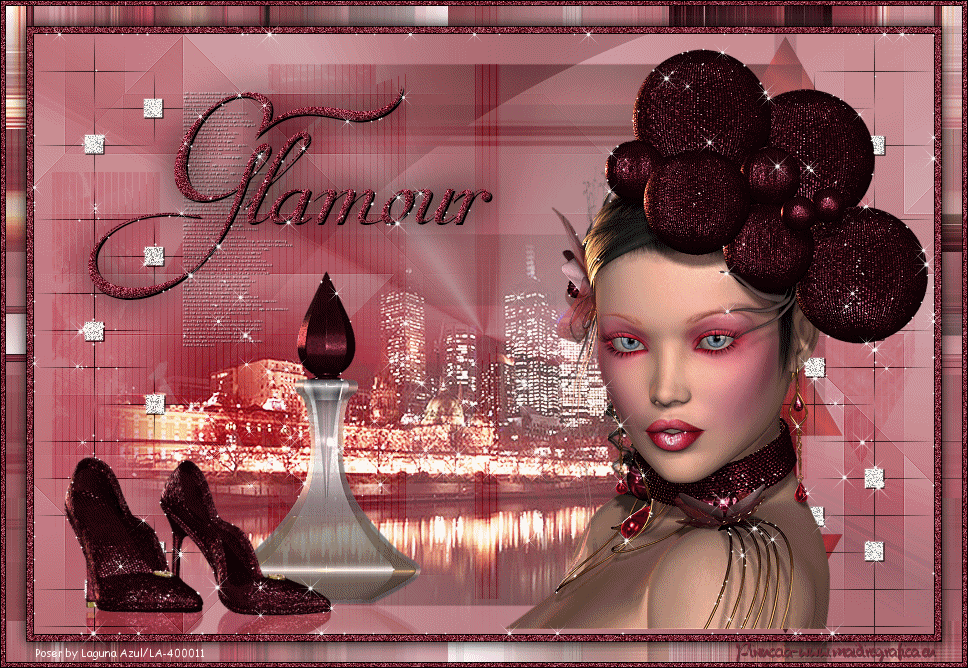 Per il tube di questo esempio grazie Beatriz; il tube del paesaggio è mio.   Se hai problemi o dubbi, o trovi un link non funzionante, o anche soltanto per un saluto, scrivimi. 1 Luglio 2012 |